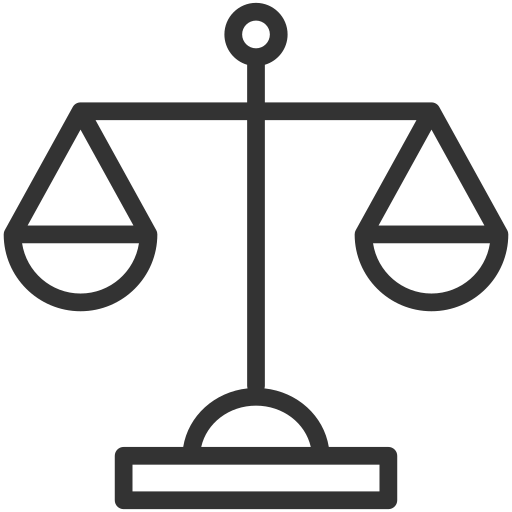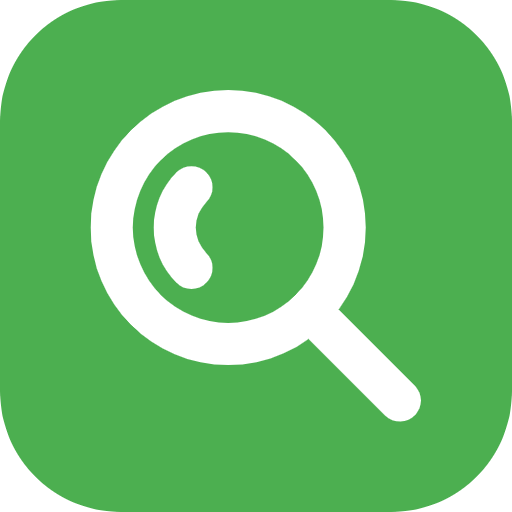Kính gửi: Các sở giáo
dục và đào tạo1
Thực hiện ý kiến chỉ đạo của Phó Thủ
tướng Chính phủ Vũ Đức Đam - Trưởng Ban chỉ đạo Quốc gia phòng, chống dịch
Covid-19, ngày 30/10/2020, Bộ Giáo dục và Đào tạo (GDĐT) đã ban hành Công văn số
4594/BGDĐT-GDTC đề nghị các Sở GDĐT hướng dẫn các cơ sở giáo dục (từ cấp mầm
non đến cấp trung học phổ thông, giáo dục thường xuyên) trên địa bàn cài đặt và
triển khai ứng dụng "An toàn COVID-19". Đến nay, bên cạnh một số Sở GDĐT
đã làm tốt, triển khai bước đầu có hiệu quả, còn nhiều Sở GDĐT triển khai chưa
hiệu quả, thậm chí chưa chỉ đạo triển khai ứng dụng "An toàn
COVID-19".
Đây là nhiệm vụ rất quan trọng trong bối
cảnh toàn ngành Giáo dục vừa phải thực hiện các nhiệm vụ năm học, vừa phải đảm
bảo an toàn, phòng chống dịch COVID-19 với nhiều nguy cơ tiềm ẩn. Để thực hiện
nghiêm chỉ đạo của Phó Thủ tướng Chính phủ Vũ Đức Đam, Bộ GDĐT yêu cầu Giám đốc
các Sở GDĐT nghiêm túc chỉ đạo, hướng dẫn các cơ sở giáo dục và hàng ngày cập
nhật khai báo tình hình trên hệ thống "An toàn COVID-19" (Kèm theo
bản hướng dẫn nhận tài khoản và sử dụng Ứng dụng mới cập nhật. Trước mắt ứng dụng
chỉ sử dụng để khai báo đối với nhà trường, chưa sử dụng đối với giáo viên và học
sinh); báo cáo về Bộ Giáo dục và Đào tạo kết quả thực hiện (qua Vụ Giáo dục
Thể chất) trước ngày 27/11/2020.
Trong quá trình thực hiện, nếu có vướng
mắc về kĩ thuật, đề nghị phản ánh về Bộ Giáo dục và Đào tạo (qua Cục Công nghệ
thông tin; e-mail: nqhuy.cit@moet.edu.vn) hoặc qua các đường dây nóng ghi trong
Hướng dẫn gửi kèm để giải quyết./.
|
Nơi
nhận:
-
Như trên;
- PTTg. Vũ Đức Đam (để b/c);
- Bộ trưởng (để b/c);
- Đ/c Chủ tịch UBND tỉnh/TP (để p/h c/đ);
- Đề án Tri thức Việt số hóa;
- Cục công nghệ thông tin;
- Lưu: VT, GDTC (5b).
|
KT. BỘ
TRƯỞNG
THỨ TRƯỞNG
Ngô Thị Minh
|

HƯỚNG DẪNSỬ
DỤNG
ỨNG
DỤNG “AN TOÀN COVID-19” DÀNH CHO THIẾT BỊ DI ĐỘNG ANDROID VÀ IOS
I. GIỚI THIỆU CHUNG
Bản đồ chung sống an toàn với COVID-19
(An toàn COVID-19) được xây dựng để đảm bảo chung sống an toàn với dịch COVID-19
tại các địa điểm công cộng (Trường học, Bệnh viện,…) trên toàn quốc. Bản đồ cung
cấp thông tin công khai được cập nhật liên tục hàng ngày từ các địa điểm công cộng
này. Mức độ an toàn tại từng cơ sở, khu vực (quận huyện, tỉnh, thành phố) được
phân biệt bằng màu sắc để cung cấp hình ảnh khách quan, nhanh chóng, sinh động
tới từng người dân, cán bộ, lãnh đạo theo dõi trên bản đồ. Đồng thời, với thông
tin cung cấp trên bản đồ chung sống an toàn với COVID-19, các lãnh đạo các địa
phương, lãnh đạo đơn vị kiểm soát, chỉ đạo việc thực hiện đảm bảo an toàn
phòng, chống dịch trên phạm vi từng khu vực, từng cơ sở của mình.
Thông tin được công khai minh bạch
trên bản đồ theo thời gian thực, người dân có thể chủ động giám sát, theo dõi và
báo cáo trực tiếp ngay trên bản đồ.
II. TÀI KHOẢN ĐĂNG NHẬP
Để sử dụng Ứng dụng An toàn COVID-19 mỗi
trường cần có tài khoản đăng nhập, tài khoản này được Bộ Giáo dục và Đào tạo gửi
về thông qua hệ thống Cơ sở dữ liệu ngành. Cách lấy thông tin tài khoản như
sau:
Bước 1: Đăng nhập CSDL Mầm Non - Phổ
thông
Truy cập vào trang http://csdl.moet.gov.vn/
Nhấn chọn vào cấp trường tương ứng và
tiến hành đăng nhập bằng tài khoản CSDL đã được cấp.

Bước 2: Chọn Danh Sách Mã Định Danh, Mật
khẩu Mặc Định
1. Chọn Quản lý giáo
dục...(cấp học của trường)
2. Chọn 5. Công cụ hỗ trợ
3. Chọn 5.5 Công cụ
khác
4. Nhấn chọn 5.5.1
Danh Sách Mã Định Danh, Mật khẩu Mặc Định

Lưu ý: Với các trường đang
sử dụng CSDL mở rộng, vị trí Danh Sách Mã Định Danh, Mật khẩu Mặc Định
có sự thay đổi:
1. Chọn Quản lý giáo
dục...(cấp học của trường)
2. Chọn 10. Công cụ
hỗ trợ
3. Chọn 10.1 Công cụ
khác
4. Nhấn chọn 10.1.1
Danh Sách Mã Định Danh, Mật khẩu Mặc Định

Bước 3: Lấy tên đăng nhập và Mật
khẩu để sử dụng Ứng dụng An
toàn Covid-19
• Trong phần Danh Sách Mã Định Danh,
Mật Khẩu Mặc Định chọn 1. Trường
• Trong các thông tin hiển thị có UserName
và Mật khẩu chính là thông tin đăng nhập (UserName/Tên đăng nhập và Mật
khẩu/Password) để đăng nhập vào Ứng dụng An toàn Covid-19

III. HƯỚNG DẪN CÀI ĐẶT
VÀ SỬ DỤNG ỨNG DỤNG AN TOÀN COVID-19
|
Bước
|
Mô tả
|
Hình ảnh
|
|
1
|
Truy cập vào trang https://antoancovid.vn/
bằng trình duyệt trên điện thoại.
|

|
|
2
|
Nhấn chọn vào hình ảnh tương ứng với
thiết bị di động dang sử dụng:
- Thiết bị di động sử dụng hệ điều
hành iOS (iPhone, iPad) thì nhấn vào hình ảnh này:

- Thiết bị di động sử dụng hệ điều
hành Android (Samsung, LG, Xiaomi, Oppo,…) thì nhấn vào hình ảnh này:

|
|
3
|
Trên thiết bị sẽ tự động đi tới Ứng
dụng App Store hoặc Google Play tương ứng để tải và cài đặt ứng dụng "An
Toàn COVID-19"
|
|
Ở các bước
kế tiếp, vui lòng xem hình ảnh theo cột “Android” hoặc “iOS” tương ứng với
thiết bị di động của mình.
|
|
Bước
|
Mô tả
|
Android
|
iOS
|
|
4
|
Tải và cài đặt ứng dụng
“An Toàn COVID-19”:
❖ Android:
Nhấn vào nút màu xanh lá “Cài
đặt” hoặc “Install” (tùy vào ngôn ngữ của thiết bị) để cài
đặt ứng dụng.
❖ iOS:
Nhấn vào nút “Cài đặt” để cài
đặt ứng dụng.
|

|

|
|
5
|
Sau khi cài đặt thành công, mở ứng
dụng “An toàn COVID-19”
|

|
|
6
|
Đăng nhập tài khoản của mình theo thông tin
được cấp:
- Username - Tên đăng nhập (Tài khoản của
đơn vị)
- Password - Mật khẩu
Sau đó, nhấn vào nút “LOGIN” hoặc “ĐĂNG
NHẬP” tùy vào ngôn ngữ hiển thị trên ứng dụng.
|

|

|
|
7
|
Sau khi đăng nhập thành công, đơn vị thay
đổi lại ngôn ngữ của ứng dụng thành tiếng Việt (nếu cần thiết):
❖ Android:
(1) Chọn vào mục “Setting”.
(2) Chọn vào mục “Language”
(3) Chọn vào dòng “Tiếng Việt”
❖ iOS:
(1) Chọn vào mục “Setting”.
(2) Chọn vào mục “Language”
(3) Chọn vào “Tiếng Việt” và nhấn
nút “BẮT ĐẦU”
Ứng dụng sẽ thay đổi ngôn ngữ thành ngôn
ngữ “Tiếng Việt”.
|

|

|
|
8
|
Đơn vị cần thay đổi lại mật khẩu mặc
định của tài khoản.
(1) Chọn mục “Cài đặt”
(2) Chọn mục “Đổi mật khẩu”
(3) Nhập thông tin mật khẩu:
- Nhập mật khẩu hiện tại (mật khẩu
cũ)
- Nhập mật khẩu mới
- Nhập lại mật khẩu mới (Xác nhận
mật khẩu) (phải giống với mật khẩu mới ở trên).
(4) Nhấn nút “ĐỔI MẬT KHẨU” hoặc
“XÁC NHẬN” để cập nhật mật khẩu mới.
Chú ý:
Đơn vị nên thay đổi
lại mật khẩu tài khoản ngay lần đăng nhập đầu tiên. Tài khoản của đơn
vị cần được bảo mật để đảm bảo an toàn thông tin và độ uy tín của đơn vị vì
tài khoản này có thể cập nhật mức độ an toàn của đơn vị ngay trên Ứng dụng.
|

|

|
|
9
|
Đơn vị bắt đầu thực hiện đánh giá an
toàn cho địa điểm của mình:
(1) Chọn “Kiểm tra” à “TEMPLATES” à “Chống dịch
Covid19”
|

|
|
(2) Chọn vào Checklist mà đơn vị cần
thực hiện đánh giá
|

|
|
(3) Với thiết bị lần đầu sử dụng, hệ
thống sẽ yêu cầu “Cho phép An toàn COVID-19 truy cập vào vị trí của thiết
bị”.
❖ Android:
Đơn vị nhấn vào nút “CHO PHÉP”
❖ iOS:
Đơn vị nhấn vào nút “OK”
|

|
|
(4) Tại mục “Khu vực”:
- Nhấn chọn vào “Tên khu vực”
để chọn địa điểm
- Chọn tên địa điểm của đơn vị
- Nhấn vào nút “Chọn” ở góc
phải phía trên màn hình
- Nhấn nút “Bắt đầu” để bắt
đầu thực hiện đánh giá
- Ứng dụng sẽ hiện thông báo xác
nhận. Đơn vị nhấn vào nút “ĐỒNG Ý” hoặc “BẮT ĐẦU” tùy vào ứng
dụng.
|

|
|
(5) Thực hiện đánh giá theo từng nội
dung trong Checklist:
- Chọn vào ô vuông phía trước từng
nội dung đánh giá: 
- Nếu không đáp ứng nội dung nào thì
để ô vuông trống: 
|

|
|
(6) Nếu cần chụp hình ảnh đính kèm
để mô tả, giải thích rõ hơn về nội dung thì nhấn vào biểu tượng chụp hình
ảnh: 
Với ứng dụng lần đầu gửi hình ảnh,
ứng dụng sẽ có 2 yêu cầu:
- Cho phép An toàn COVID-19 chụp ảnh và quay
video?
- Cho phép An toàn COVID-19
truy cập vào ảnh, phương tiện và tệp trên thiết bị của bạn?
Đơn vị nhấn vào chữ “CHO PHÉP”
ở 2 yêu cầu này.
Sau đó, chụp hình ảnh và đính kèm
vào nội dung.
|

|
|
(7) Nếu cần nhập nội dung ghi chú để
mô tả chi tiết hơn:
- Đơn vị nhấn vào biểu tượng ghi
chú: 
- Nhập nội dung cần ghi chú và nhấn
nút “Xong”
Nội dung vừa nhập sẽ hiển thị ở bên
dưới nội dung cần đánh giá.
|

|
|
(8) Sau khi đánh giá xong, nhấn vào
nút “Hoàn thành” để kết thúc đánh giá.
Ứng dụng sẽ hiển thị kết quả kiểm tra.
❖ Android:
Nhấn nút “ĐỒNG Ý” để xác nhận
và hiển thị khung ký tên.
❖ iOS:
Nhấn vào chữ “Chữ ký” để hiển
thị khung ký tên.
|

|
|
(9) Thực hiện ký tên xác nhận người
thực hiện đánh giá:
❖ Android:
Ký tên và nhấn nút “HOÀN THÀNH”
❖ iOS:
Ký tên và nhấn vào chữ “Xong”.
Sau đó, nhấn vào nút “HOÀN THÀNH”
|

|

|
|
(10) Ứng dụng hiển thị thông báo:
❖ Android:
nhấn nút “OK” để kết thúc
đánh giá.
❖ IOS:
Nhấn nút “Xác nhận” để kết
thúc đánh giá.
|

|

|
|
10
|
Sau khi thực hiện xong đánh giá, đơn
vị vào mục “HOÀN THÀNH” để xem danh sách các lần đánh giá đã gửi đi.
|

|
|
11
|
Kết quả đánh giá sẽ được hiển thị
trên bản đồ ở trang https://antoancovid.vn/ban-do
Các địa điểm được phân biệt theo màu
sắc dựa vào mức độ an toàn theo kết quả đánh giá.
|

|
|
|
|
|
|
TRÂN TRỌNG CẢM
ƠN!
Thông tin hỗ trợ:
1. Hỗ trợ kỹ thuật sử dụng phần mềm cơ
sở dữ liệu toàn ngành, liên hệ:
Hotline: 1900 9095
Hotline dành cho các Cơ sở giáo dục:
0888851738, 0888851739, 0888851761, 0868536850, 0868536847, 0888851735, 0888851731, 0868538146
Email: info@antoancovid.vn